در این آموزش، نحوه انتقال داده های WhatsApp از Android به iPhone با استفاده از AnyTrans و iCareFone را به شما نشان خواهیم داد. باید از قبل اشاره کنیم که این ابزارها رایگان نیستند، اما هر دو کار را انجام می دهند.
برای انتقال دادههای خود، به یکی از این برنامهها، رایانه (رایانه شخصی یا Mac)، کابلهای USB و اتصال Wi-Fi نیاز دارید. همچنین، WhatsApp را در دستگاه جدید (iPhone) نصب کنید و قبل از انتقال دادههای خود وارد حساب WhatsApp خود شوید.
چرا برنامه های شخص ثالث؟
انتقال پیام ها و داده های WhatsApp بین دستگاههایی که سیستمعامل مشابه دارند آسان است. Google Drive انتقال اندروید به اندروید را تقویت میکند در حالی که انتقالهای iOS به iOS با iCloud کار میکنند. با این حال، انتقال داده بین سیستم عامل WhatsApp کمی پیچیده است. اما غیرممکن نیست.
در حال حاضر، هیچ روش رسمی برای انتقال سابقه چت WhatsApp بین دستگاههایی که سیستمعاملهای مختلف دارند، وجود ندارد. انتقال داده بین سیستم عامل فقط برای کاربران WhatsApp حرکت از آیفون به دستگاه های سامسونگ در دسترس است. برای انتقال از یک تلفن Android قدیمی به یک iPhone جدید، باید از ابزارهای انتقال داده شخص ثالث استفاده کنید.
انتقال پیام های WhatsApp با استفاده از AnyTrans
«مدیر پیامهای اجتماعی» AnyTrans میتواند به انتقال دادههای WhatsApp شما از Android یا iOS به تلفن جدید کمک کند. این نرم افزار برای کامپیوترهای مک و ویندوز در دسترس است. AnyTrans را روی کامپیوتر خود نصب کنید و این مراحل را دنبال کنید تا از ابزار انتقال داده های WhatsApp از Android به iPhone استفاده کنید.
توجه: توصیه میکنیم قبل از انتقال دادهها به iPhone، از WhatsApp در Google Drive پشتیبان تهیه کنید. به تنظیمات >چتها >پشتیبانگیری گپ بروید، روی دکمه پشتیبانگیری ضربه بزنید و منتظر بمانید تا پشتیبانگیری کامل شود. .
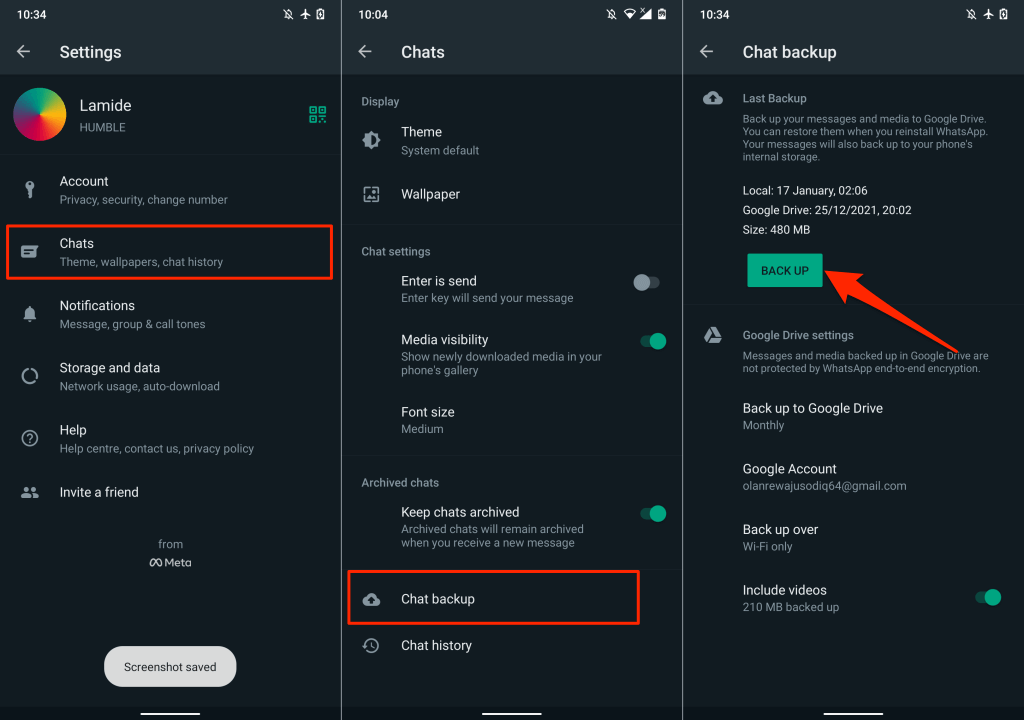
قبل از ادامه، از USB Debugging فعال است در دستگاه Android خود اطمینان حاصل کنید. به تنظیمات >درباره تلفن بروید و هفت بار متوالی روی Build Number ضربه بزنید تا گزینههای برنامهنویس فعال شود.
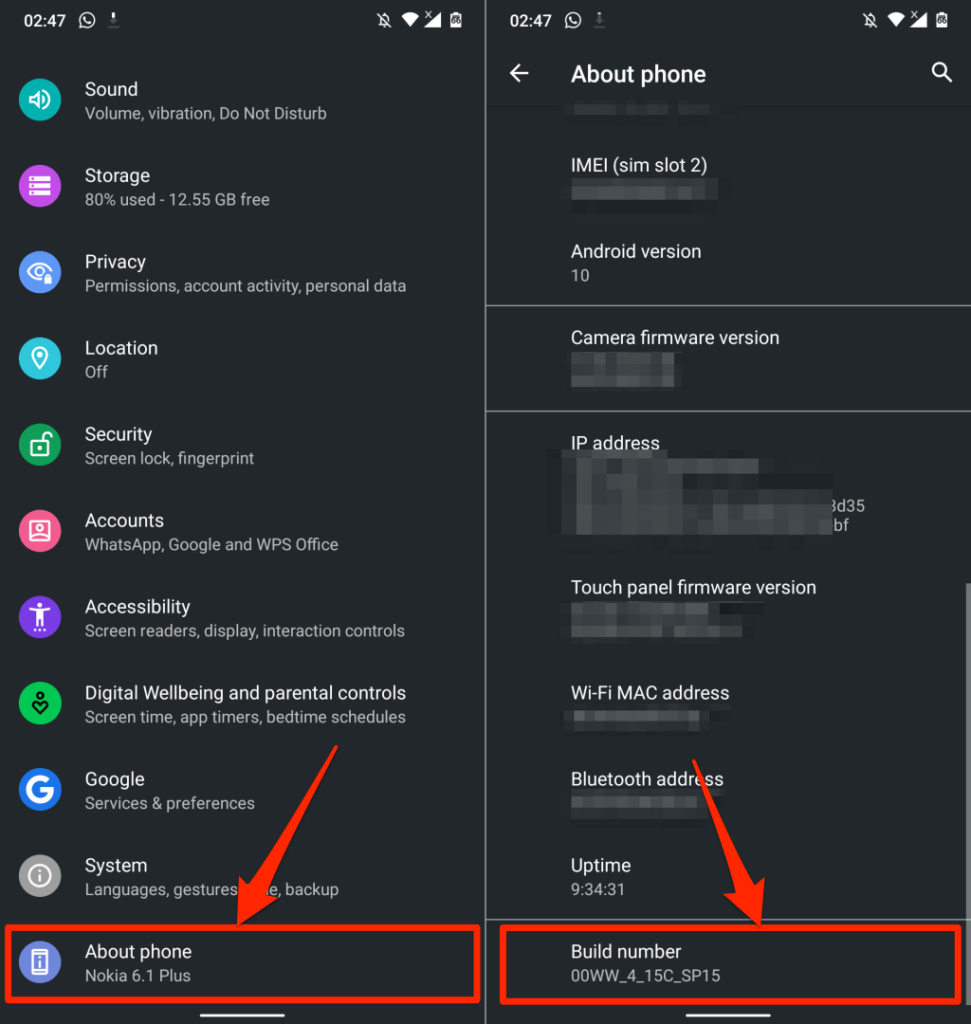
بعد از آن، به تنظیمات >سیستم >پیشرفته >گزینههای برنامهنویس بروید، به «اشکالزدایی» بروید بخش، و اشکالزدایی USB را تغییر دهید.
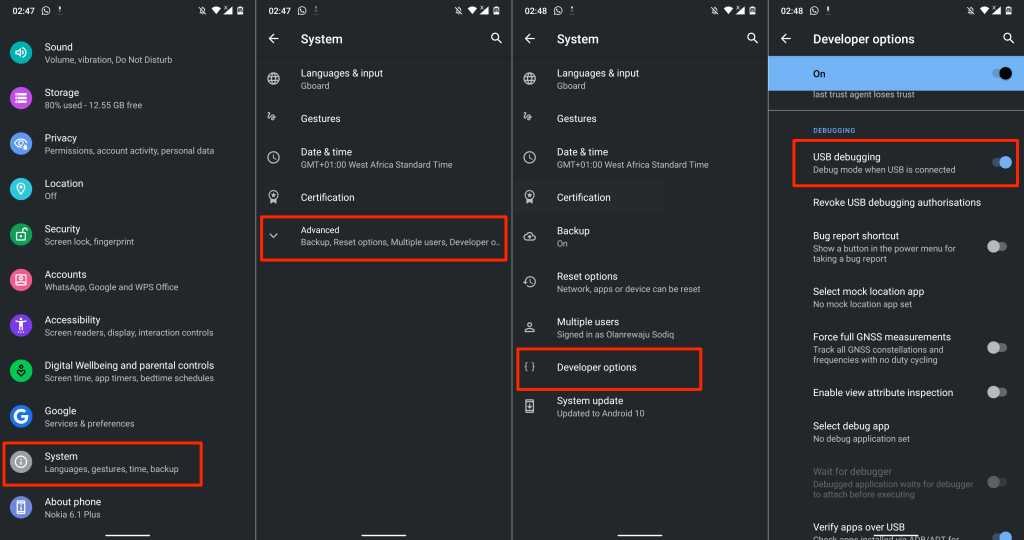
از تجربه ما، AnyTrans برای طیف گسترده ای از دستگاه های Android بهینه به نظر نمی رسد. نسخههای Windows و macOS برنامه نتوانستند دستگاه اندرویدی ما را از طریق USB شناسایی کنند. ما از کابل USB معتبر استفاده کردیم، اشکال زدایی USB فعال بود و MTP (یا انتقال فایل) حالت USB را ترجیح داد. هیچ چیزی کار نکرد..
ما دستگاه Android خود را با استفاده از برنامه AnyTrans Android به سرویس گیرنده دسکتاپ AnyTrans متصل کردیم. ما نحوه استفاده از برنامه Android AnyTrans را به شما نشان خواهیم داد (مرحله شماره 3 را ببینید)، فقط در صورتی که با مشکلات مشابهی مواجه شدید.
نحوه استفاده از AnyTrans Desktop Client برای انتقال داده های WhatsApp
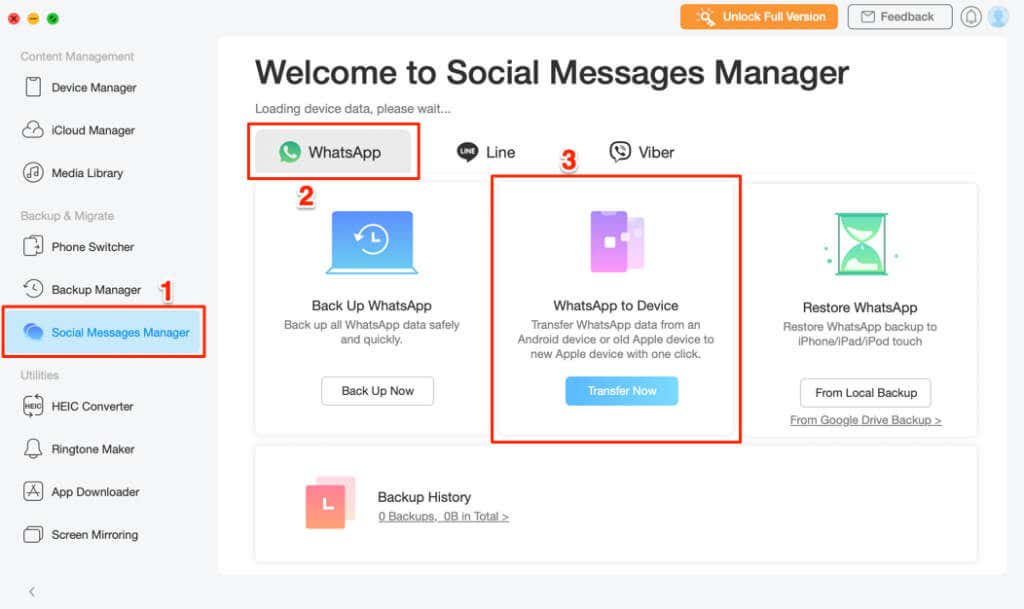
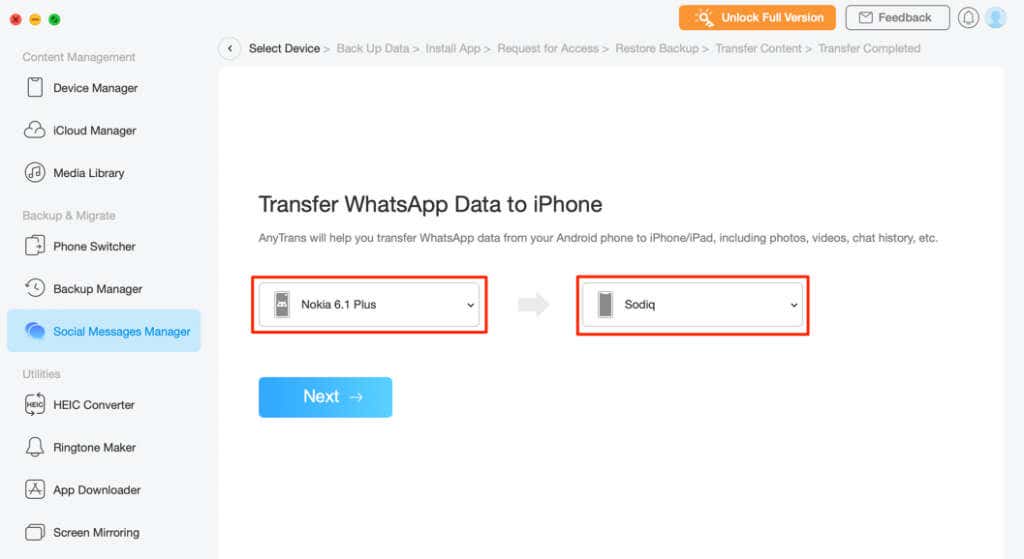
نرم افزار AnyTrans نتوانست دستگاه Android ما را از طریق USB تشخیص دهد. ما مجبور شدیم با استفاده از برنامه اندروید AnyTrans ، برنامه را به تلفن خود به مشتری دسکتاپ پیوند دهیم.
اگر مشکل مشابهی دارید، AnyTrans را در دستگاه اندروید خود نصب کنید و به مرحله بعدی بروید. در غیر این صورت، برای شروع انتقال داده به مرحله 7 بروید.
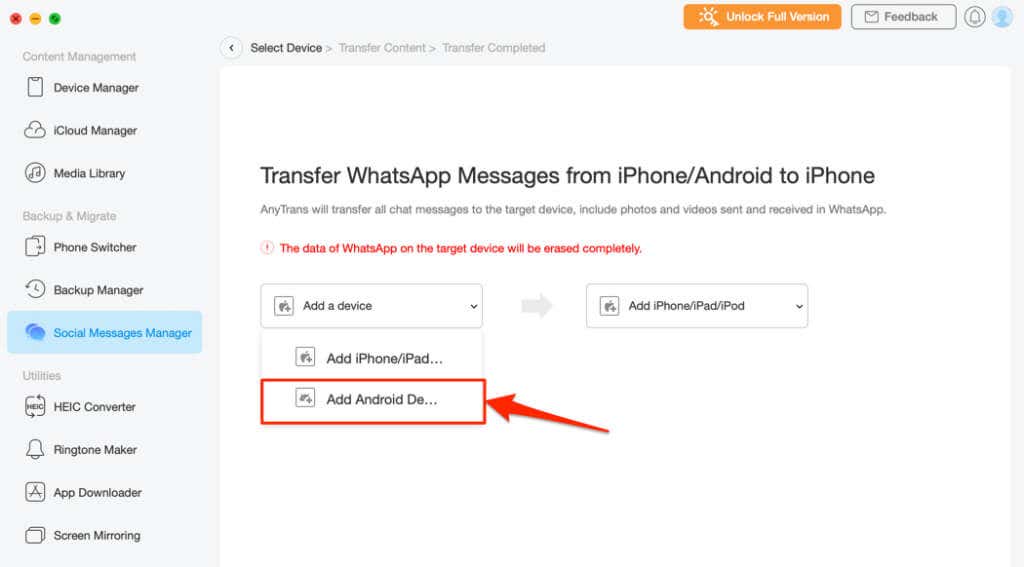
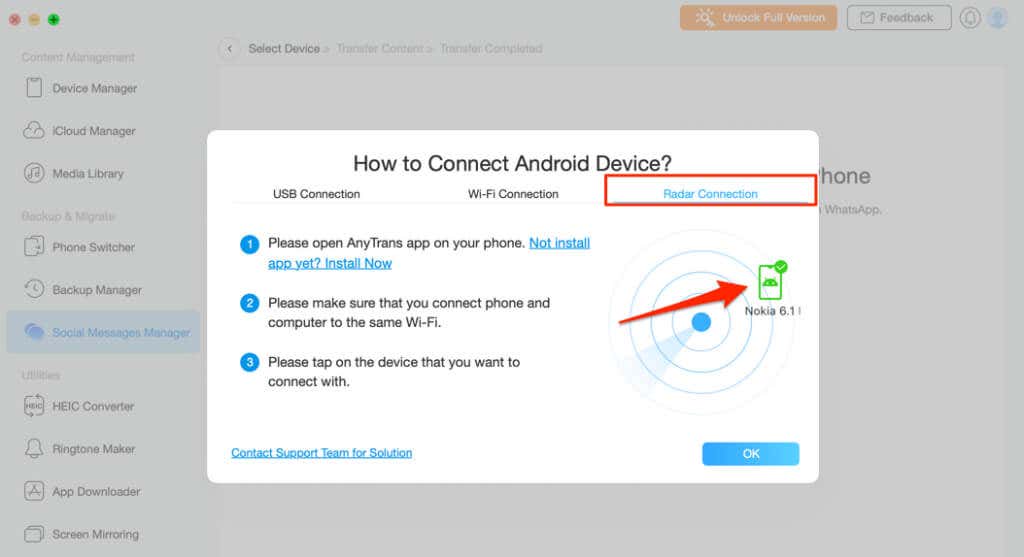
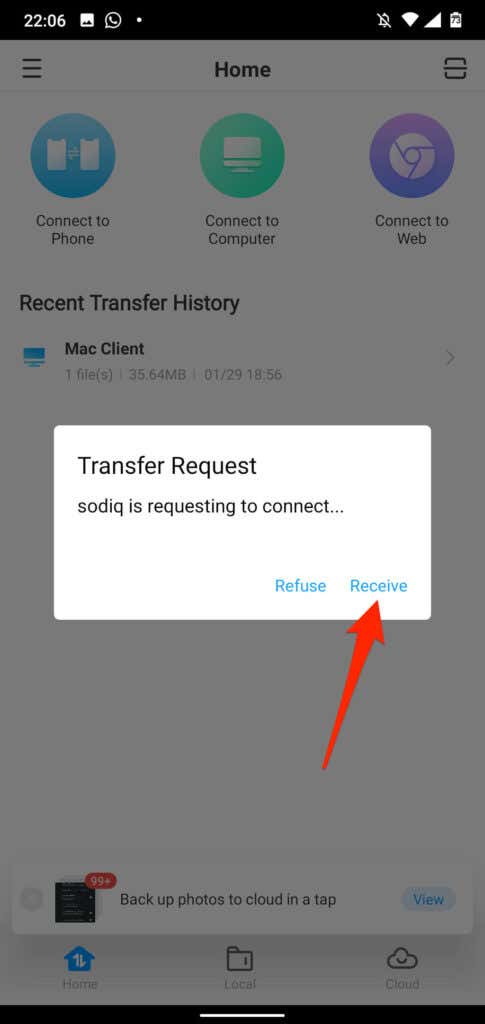
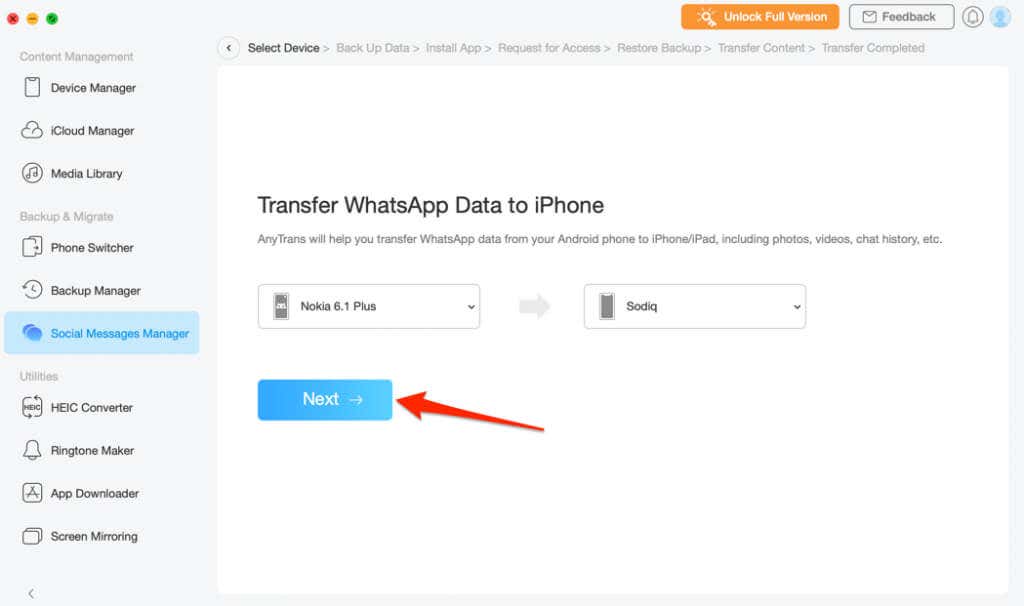
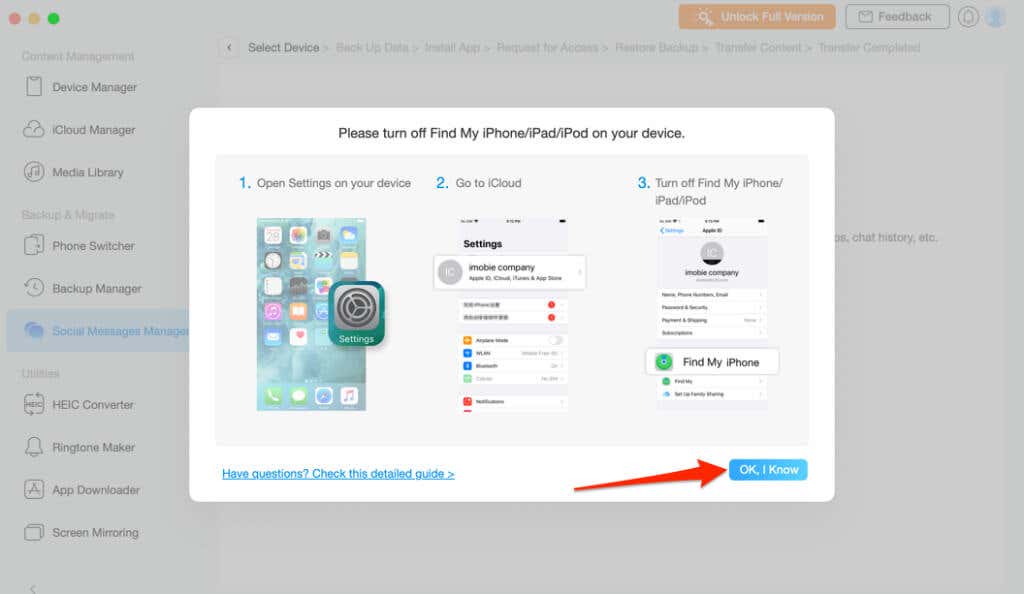
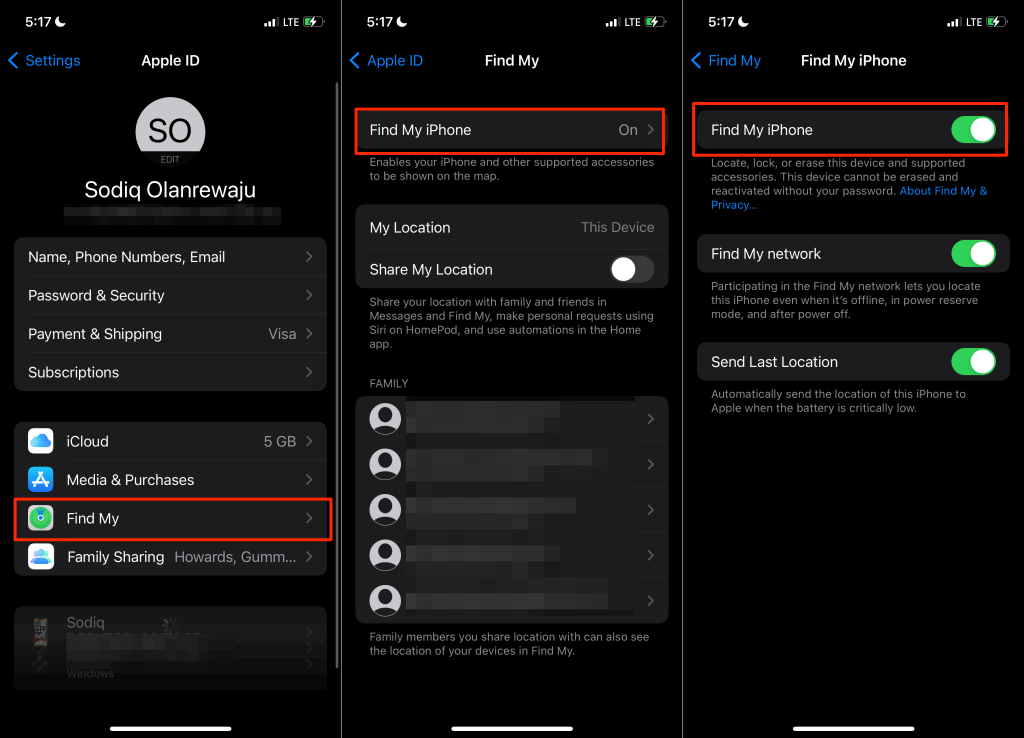
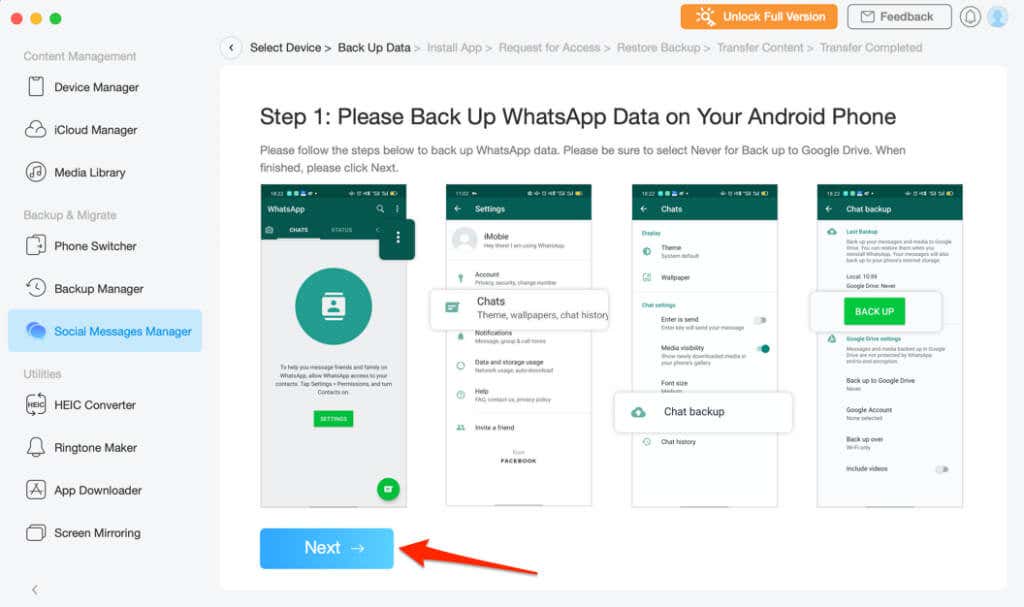
برای دسترسی به داده های WhatsApp خود، AnyTrans نسخه اصلاح شده/بهبود واتس اپ را در دستگاه شما دانلود و نصب می کند.
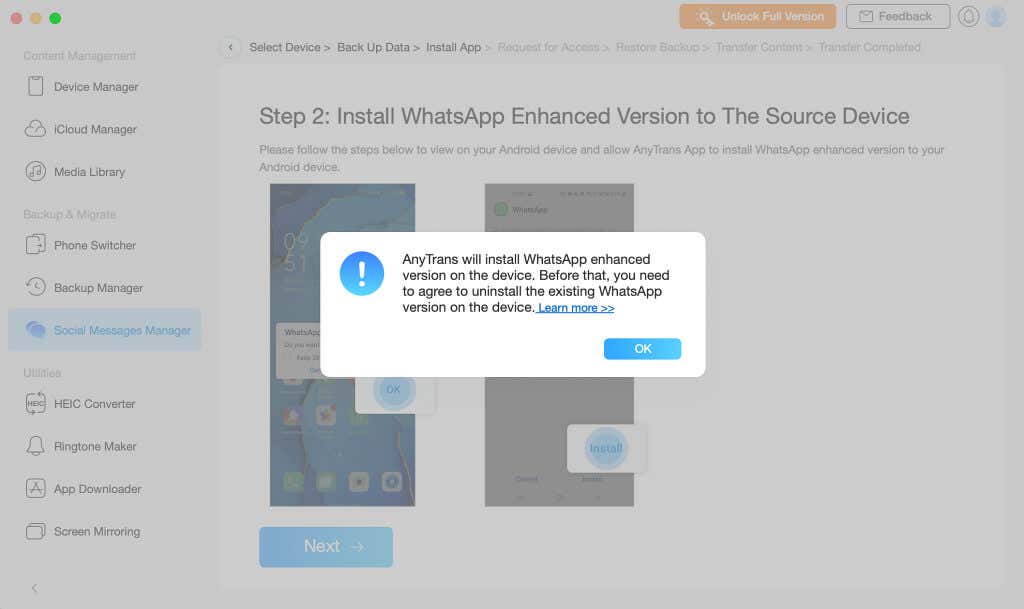
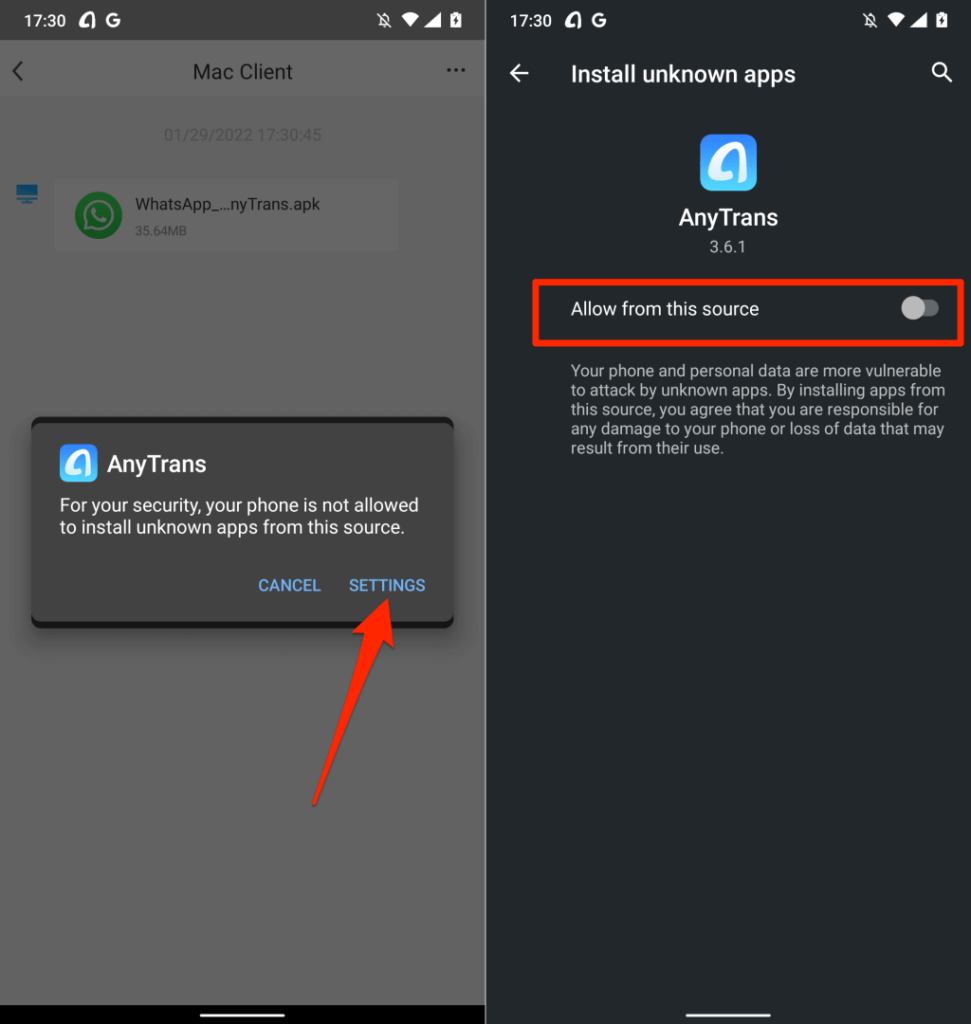
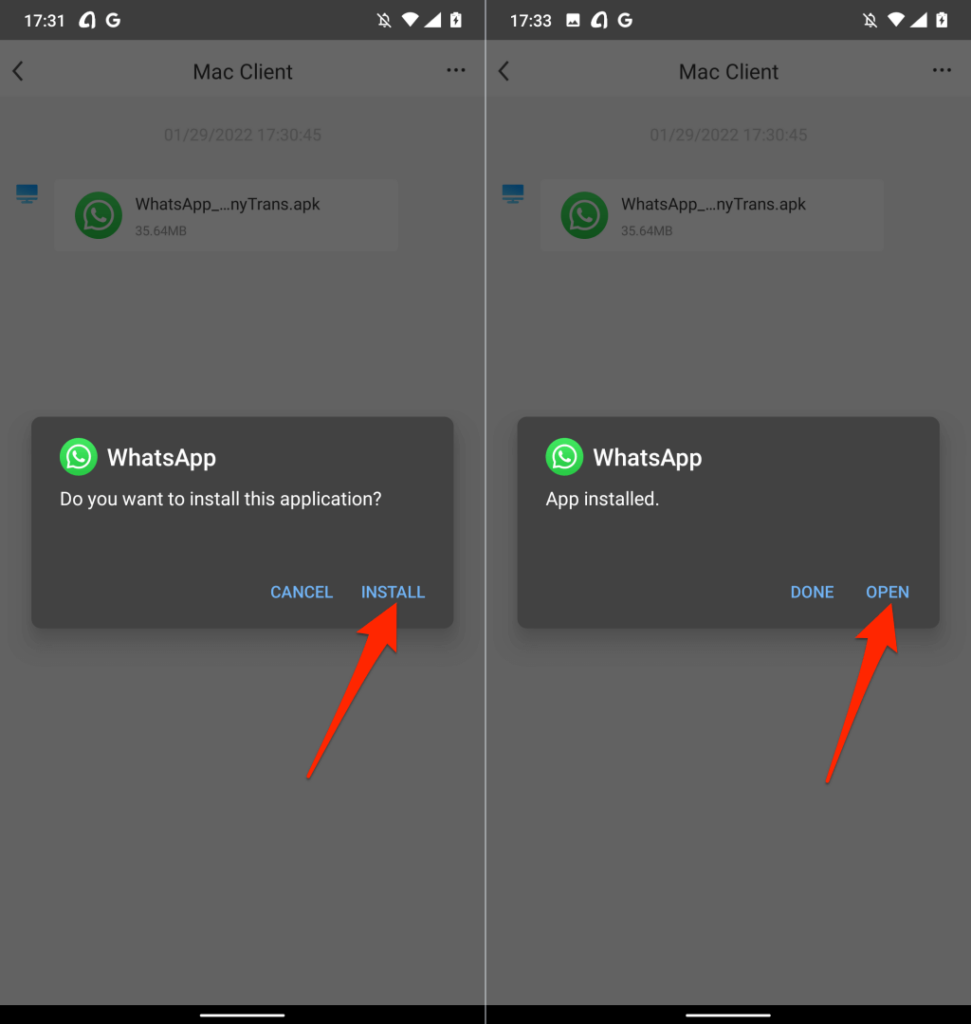
یک پنجره بازشو دیگر برای اعطای مجوز برنامه به فضای ذخیرهسازی دستگاهتان دریافت خواهید کرد.
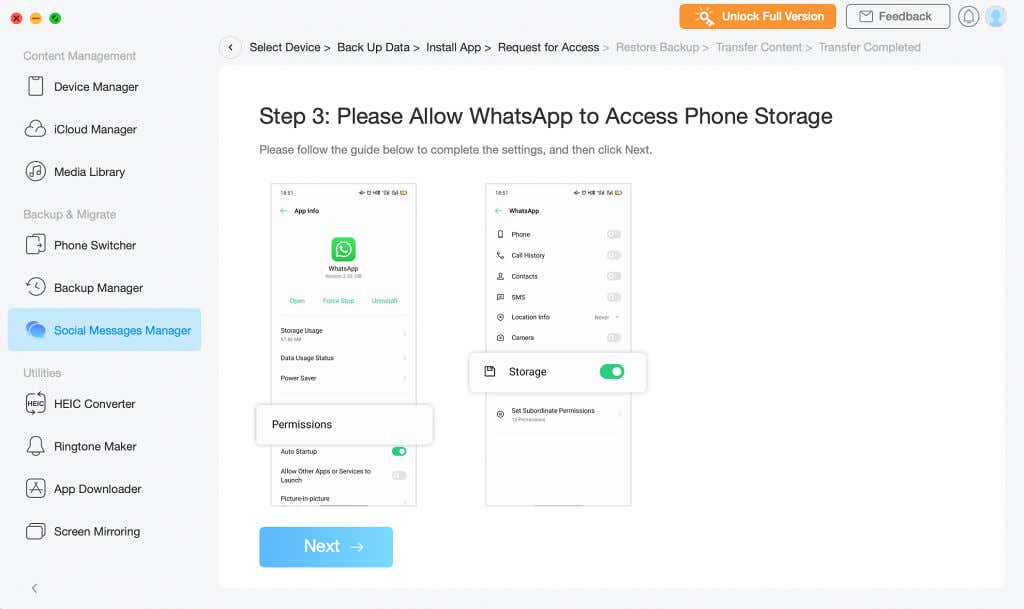
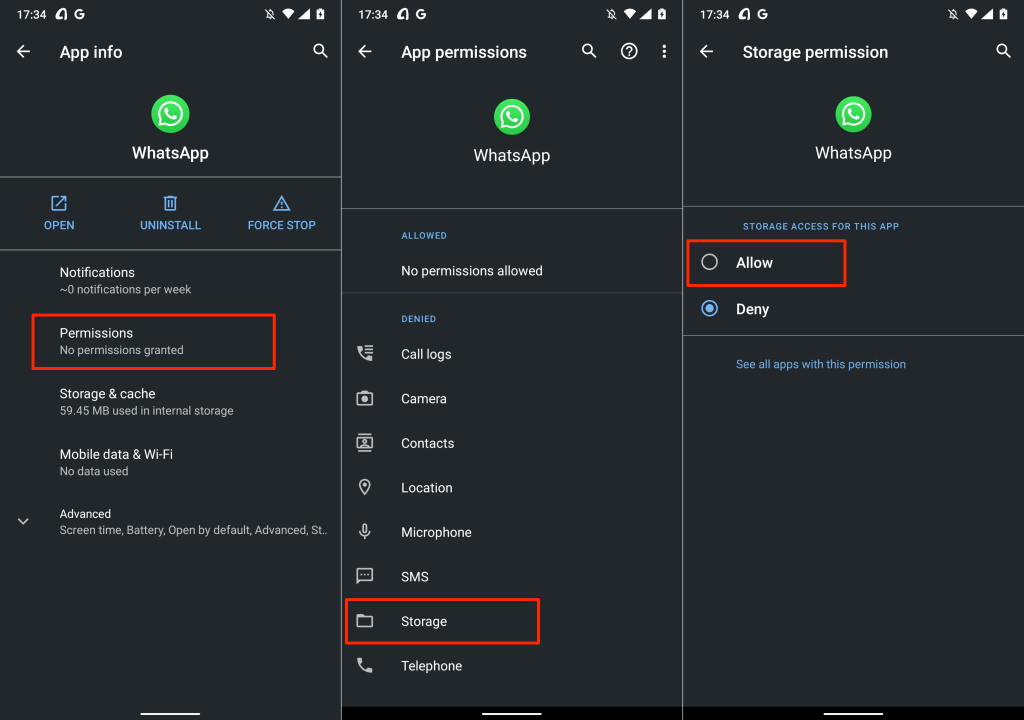
مرحله بعدی بازیابی نسخه پشتیبان WhatsApp در "WhatsApp enhanced" تازه نصب شده است.
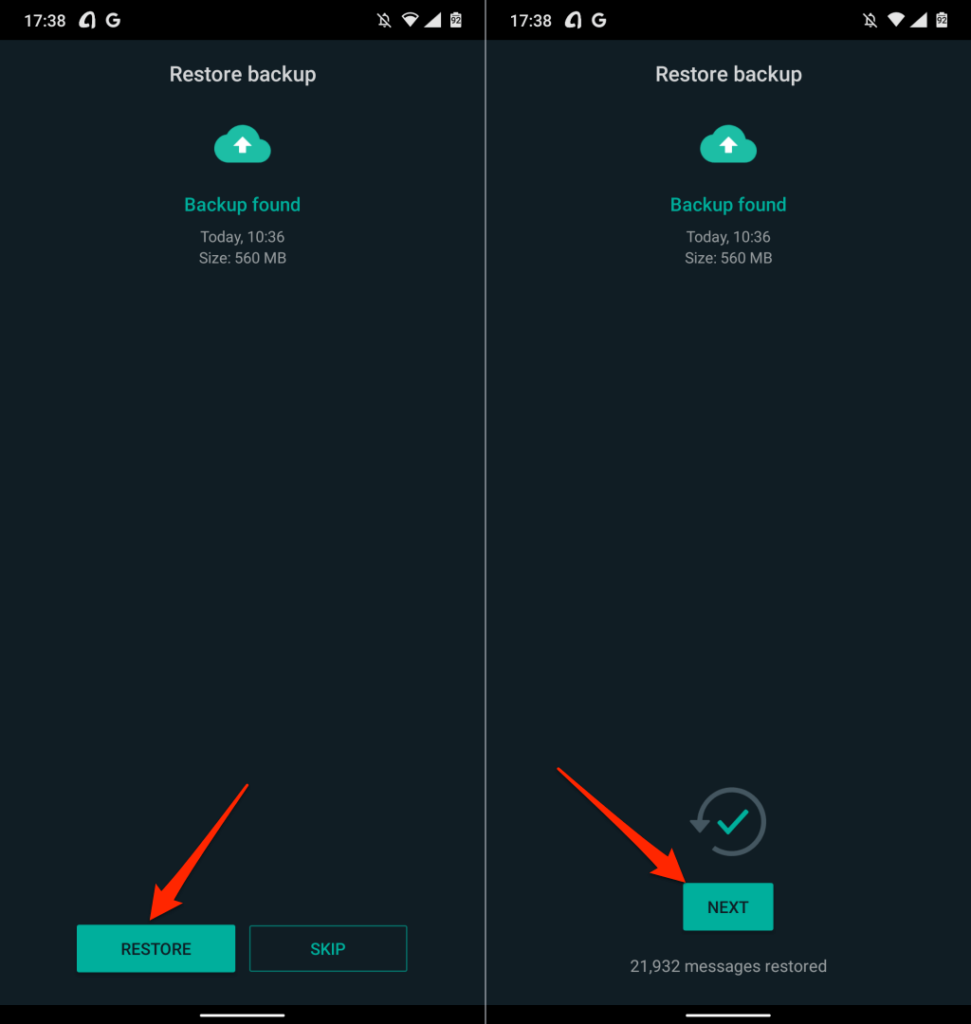
اکنون همه چیز برای انتقال دادههای WhatsApp از دستگاه Android خود به iPhone آماده است.
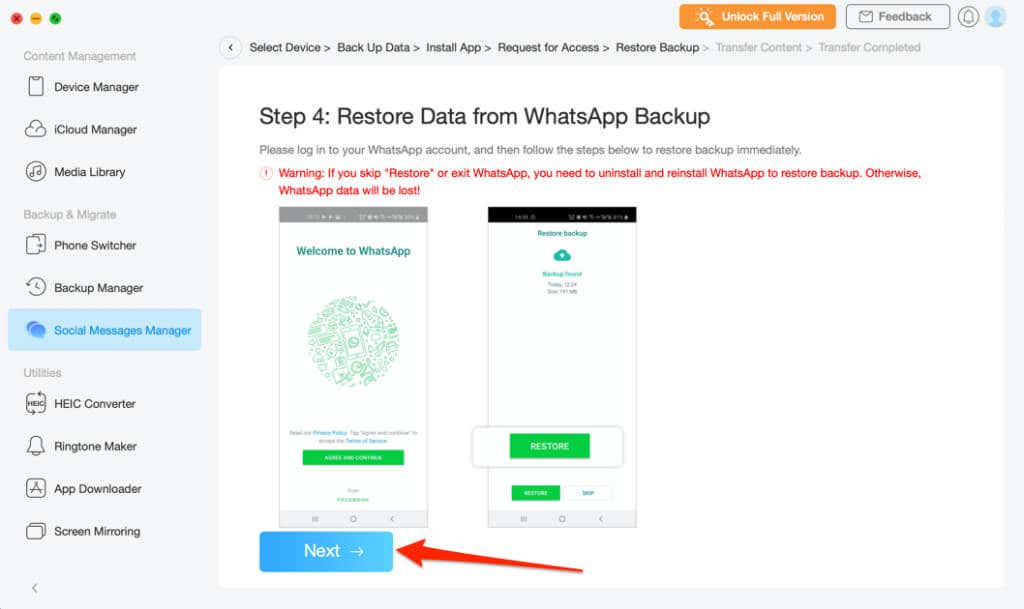
مطمئن شوید که آیفون شما در طول فرآیند به رایانه وصل است. انتقال داده معمولاً چند دقیقه طول می کشد، بنابراین قبل از اینکه آیفون خود را از برق بکشید، منتظر بمانید تا پیام موفقیت آمیز دریافت کنید. باید شماره تلفن متصل به حساب WhatsApp خود را در تلفن جدید تأیید کنید.
عملکرد انتقال داده AnyTrans به WhatsApp محدود نمی شود - Viber، Line و iMessage دیگر برنامه های پیام رسانی پشتیبانی شده هستند. اگر زمانی نیاز به دانلود سابقه چت iMessage یا انتقال دادههای iMessage به آیفون دیگری دارید، AnyTrans میتواند این فرآیند را تسهیل کند.
همچنین میتوانید از این ابزار برای تبدیل دستهای تصاویر، ایجاد آهنگهای زنگ سفارشی، مدیریت فایلهای iCloud، صفحه نمایش گوشی شما را به کامپیوتر منعکس می کند بیسیم و غیره استفاده کنید.
انتقال iCareFone (از 24.95 دلار)
این نرم افزار انتقال داده های برنامه را بین دو دستگاه آسان می کند—از Android به iPhone و بالعکس. برخلاف AnyTrans، تشخیص دستگاه iCareFone Transfer بسیار سریعتر است. بعلاوه، گزینه های انتقال داده متمایز برای WhatsApp و WhatsApp Business دارد.
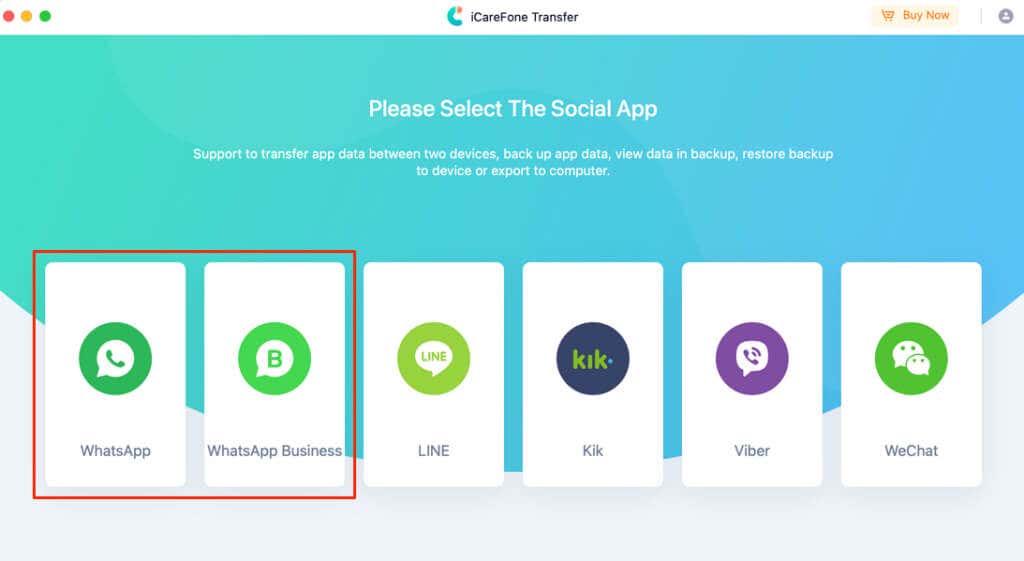
دستگاههای خود را از طریق USB به رایانه متصل کنید و مطمئن شوید که قفل آنها باز است. علاوه بر این، مطمئن شوید که USB Debugging را در دستگاه Android فعال کردهاید..
WhatsApp یا WhatsApp Business را در داشبورد انتخاب کنید و به بخش Transfer بروید. پس از آن، تلفن Android خود را به عنوان دستگاه مبدا و آیفون خود را به عنوان دستگاه مورد نظر انتخاب کنید. برای شروع انتقال داده، دکمه انتقال را انتخاب کنید.
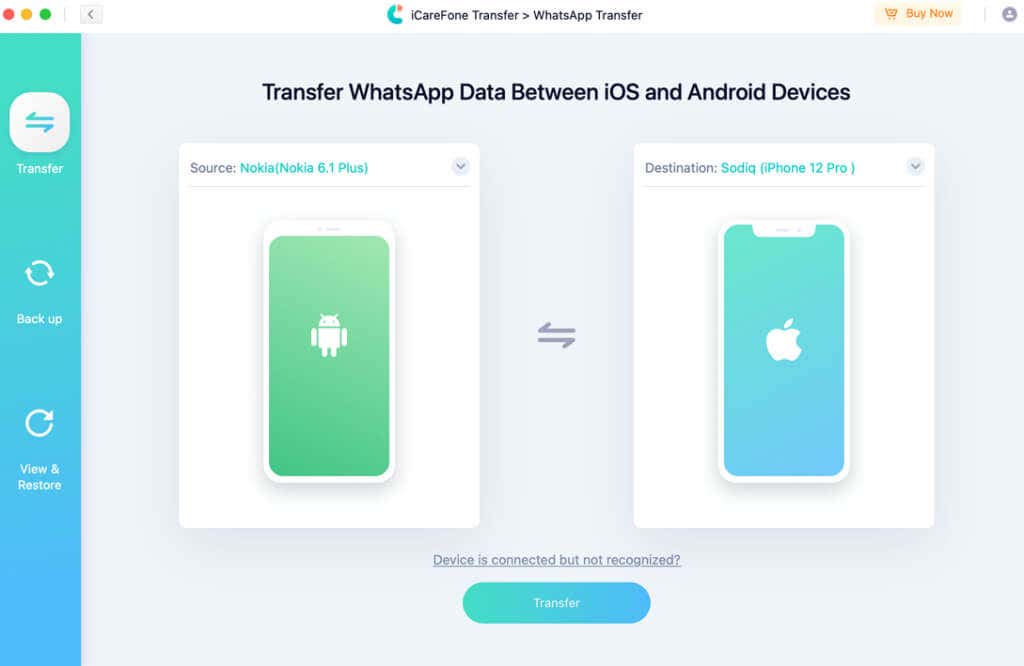
میتوانید iCareFone Transfer را به صورت رایگان بر روی Mac یا Windows PC خود نصب کنید، اما برای استفاده از قابلیت انتقال داده، به یک طرح اشتراک نیاز دارید.
داده های WhatsApp را به راحتی انتقال دهید
این ابزارها همه دادههای شما را منتقل میکنند—اطلاعات حساب واتساپ، مکالمات، فایلهای رسانه، اسناد و تنظیمات دیگر. متأسفانه، آنها رایگان نیستند. برنامه های اشتراک AnyTrans از 39.99 دلار (برنامه یک ساله) تا 79.99 دلار (طرح خانوادگی) شروع می شود.
برنامههای اشتراک iCareFone Transfer گرانتر هستند - 24.95 دلار (1 ماه)، 59.95 دلار (1 سال) و 69.95 دلار (طول عمر). به احتمال زیاد به این دلیل که از سیستم عامل های پیام رسانی بیشتری نسبت به AnyTrans پشتیبانی می کند، به علاوه تنظیم و استفاده از آن آسان تر است. گزینه اختصاصی انتقال WhatsApp Business نیز یک امتیاز است.
اینها بهترین ابزارها برای انتقال داده های WhatsApp از Android به iPhone هستند. امیدواریم WhatsApp روشهای (رایگان) بیشتری را برای انتقال چت بین سیستمعاملهای مختلف در آینده یکپارچه کند.
.